Seks enkle skal-testet tastetryk for Safari-brugere
 Safari er min valgfri browser i Mac OS X, jeg kan godt lide Chrome og FireFox meget, men det har ikke den samme Apple poleret på det, og sidegengivelse virker hurtigere i Safari (min mening, ingen hensigt om at udlede en browserkrig her ).
Safari er min valgfri browser i Mac OS X, jeg kan godt lide Chrome og FireFox meget, men det har ikke den samme Apple poleret på det, og sidegengivelse virker hurtigere i Safari (min mening, ingen hensigt om at udlede en browserkrig her ).
Hvis du er en Safari-bruger, her er nogle nøgleslag, som du bør vide om, der vil gøre websurfing en hurtigere og mere behagelig oplevelse. Disse tastaturgenveje er særligt nyttige til bærbare brugere, da hænderne plejer at være placeret på tastaturet oftere.
| Handling / Forklaring | tastetryk |
| Naviger til venstre faneblad | Skift + Kommando + Venstrepil |
| Naviger til højre faneblad | Skift + Kommando + Højre pil |
| Vælg Google-søgefelt | Kommando + Option + F |
| Rul ned en skærmlængde | Kommando + Pil ned |
| Rul op en skærmlængde | Kommando + Pil op |
| Luk alle faner undtagen den angivne | Mulighed + klik på tasten Luk på fanen, du vil opretholde åben |
Hvis du fandt disse tastetryk for at være nyttige, kan du udvide din viden yderligere ved at mestre denne liste over 31 tastaturgenveje til Safari på Mac OS X, hvor du bliver en webbrowser-guiden på ingen tid.
Selvom dette naturligvis vil være fokuseret på Mac'en, er det værd at bemærke, at Safari også er tilgængelig i Windows, og de fleste af tastetrykene fungerer også i Windows-siden af ting ved at erstatte kommandotasten med kontrolnøglen. Hvis du ofte bruger en Mac og en pc og ønsker at opleve ægte cross platform browsing, kan Chrome måske være bedre egnet takket være dens cloud synkroniseringsevner og større ligheder på tværs af alle platforme, den kører på. Når det er sagt, er Safari en fremragende browser, især til Mac-brugere, der også har en iOS-enhed, hvor cloud synkronisering og håndoff funktioner gør det let at skifte mellem browsersessioner.











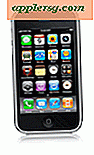
![IOS 8.0.1 Update Udgivet til iPhone, iPad, iPod touch [Opdatering: Undgå for nu]](http://applersg.com/img/ipad/695/ios-8-0-1-update-released.jpg)